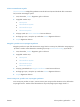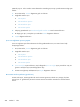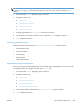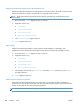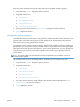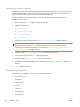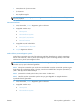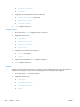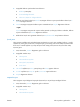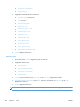HP LaserJet Enterprise M4555 MFP Series - User Guide
3. Aşağıdaki bildirim ayarlarından birine dokunun:
●
Bildirme (varsayılan)
●
İş tamamlandığında bildir
●
Yalnızca iş başarısız olduğunda bildir
4. Bildirimi yazılı olarak almak için Yazdır seçeneğine dokunun veya e-posta bildirimi almak için E-
posta seçeneğine dokunun.
5. Yazdır seçeneğini seçtiyseniz bildirim ayarını tamamlamak için Kaydet düğmesine dokunun.
-veya-
E-posta seçeneğini seçtiyseniz bir e-posta adresi yazmak için klavyeyi kullanın. Ardından, bildirim
ayarını tamamlamak için Tamam düğmesine dokunun.
6. Bildirimli bir küçük resim görüntüsü eklemek için Küçük Resim Ekle onay kutusuna dokunun.
İçerik yönü
Faks içeriğinin sayfada nasıl yönlendirileceğini ayarlamak için içerik yönü özelliğini kullanın. 1 taraflı
sa
y
falar için, Dikey (kısa kenar üstte, varsayılan ayar) ya da Yatay (uzun kenarı üstte) seçeneklerinden
birini seçin. 2 taraflı sayfalar için, Kitap stili (kısa kenar üstte) ya da Çevirme stili (uzun kenar üstte)
seçimini yapın.
1. Giriş ekranından, Yönetim düğmesine gidin ve dokunun.
2. Aşağıdaki menüleri açın:
●
Faks Ayarları
●
Faks Gönderme Ayarları
●
Varsayılan İş Seçenekleri
●
İçerik Yönü
3. Tek taraflı sayfaları için Dikey (varsayılan) ya da Yatay öğesine dokunun.
4. 2 taraflı sayfaları için Kitap stili ya da Çevirme stili öğesine dokunun.
5. Kaydet düğmesine dokunun.
Orijinal boyutu
Faks içeriğinizi orijinal belgenin boyutuyla eşleştirmek için orijinal boyut özelliğini kullanın.
1. Giriş ekranından, Yönetim düğmesine gidin v
e
dokunun.
2. Aşağıdaki menüleri açın:
●
Faks Ayarları
●
Faks Gönderme Ayarları
TRWW
Faks ayarlarını yapılandırın
209